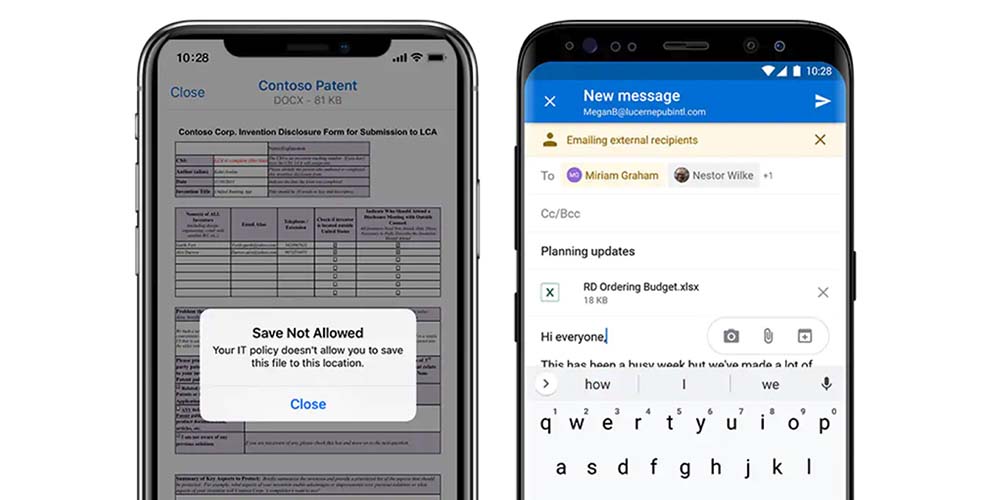
Cuando Android salió al mercado Microsoft tardó muchos años en darse cuenta de que no debería competir, sino intentar sacar partido de lo que ya era un sistema que había matado a Windows Phone desde su comienzo. Es por esa razón que Microsoft tardó mucho tiempo en lanzar un cliente de correo a la altura para Android pero en la actualidad la guerra ya está terminada. El cliente de Outlook para Android e iPhone es muy bueno. Nosotros llevamos tiempo usándolo, incluso con otras cuentas que no son de Microsoft, y lo cierto es que funciona de lujo.
En las siguientes líneas nos gustaría darte algunos consejos que te permitirá exprimir la app de Outlook.
Agrega todas tus cuentas
El cliente de Outlook, al igual que Gmail, no solo sirve para agregar todas tus cuentas @hotmail, @live o @outlook. En este gestor de correo electrónico puedes añadir cualquier cuenta que te haga falta al igual que en los demás. Agrupa todas tus cuentas en una sola aplicación, podrás consultar el correo de forma cómoda desde este gestor, añadir alarmas, agregar eventos al calendario, etc.
Gestiona tus correos deslizando tu dedo
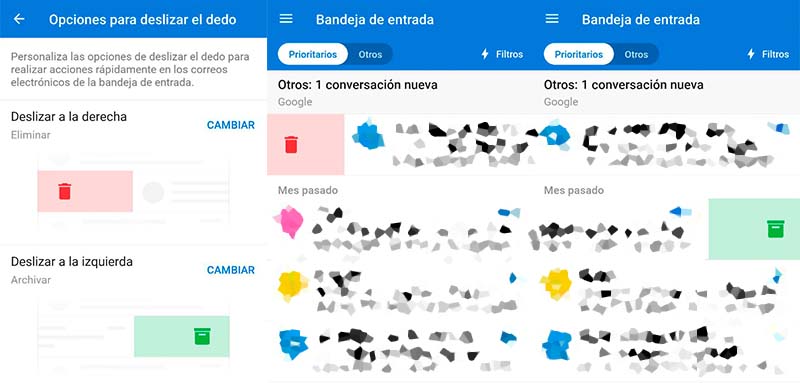
Otra de las cosas que nos ha gustado mucho de Outlook es la facilidad que este correo nos proporciona para gestionar nuestro correo electrónico con el simple hecho de deslizar. Podemos configurar todas estas interacciones de forma simple, eligiendo incluso qué tipo de acción hacemos según al lado que desplacemos el correo.
- Entra en los Ajustes de Outlook.
- Selecciona la opción Opciones para deslizar el dedo.
- Verás, al igual que en la imagen, que puedes cambiar la acción predeterminada para cuando deslices a la derecha y también cuando lo hagas hacia la izquierda.
Tienes varias opciones disponibles aunque a nosotros la que nos parece más útil es la de eliminar (para borrar de un golpe todos esos correos que no nos interesan) y también la de archivar. Con un uso correcto de filtros y etiquetas podremos mantener nuestro correo organizado sin demasiado trabajo. Hay que mencionar que esto no es ninguna novedad ya que Gmail también lo tiene pero esta app, a diferencia de la de Google, permite asignar otras opciones diferentes al gesto que en la aplicación de Google no encontramos.
Crea una firma personalizada

Seguro que no te gusta eso de «Obtener Outlook para Android», la firma que viene por defecto en el gestor de correo de Microsoft para móviles. Lo más normal, nada más instalar la aplicación, es eliminar la Firma o agregar una personalizada.
- Entra en los Ajustes.
- Haz click en Firma.
- Escribe el mensaje que quieras que se envíe en todos los correos que mandes desde la aplicación.
Los clásicos mensajes de Firma como «Enviado desde mi teléfono, perdona la rapidez.» y frases similares suelen ser muy usadas aunque siempre puedes usar una firma mucho más original.
Desactiva los Prioritarios
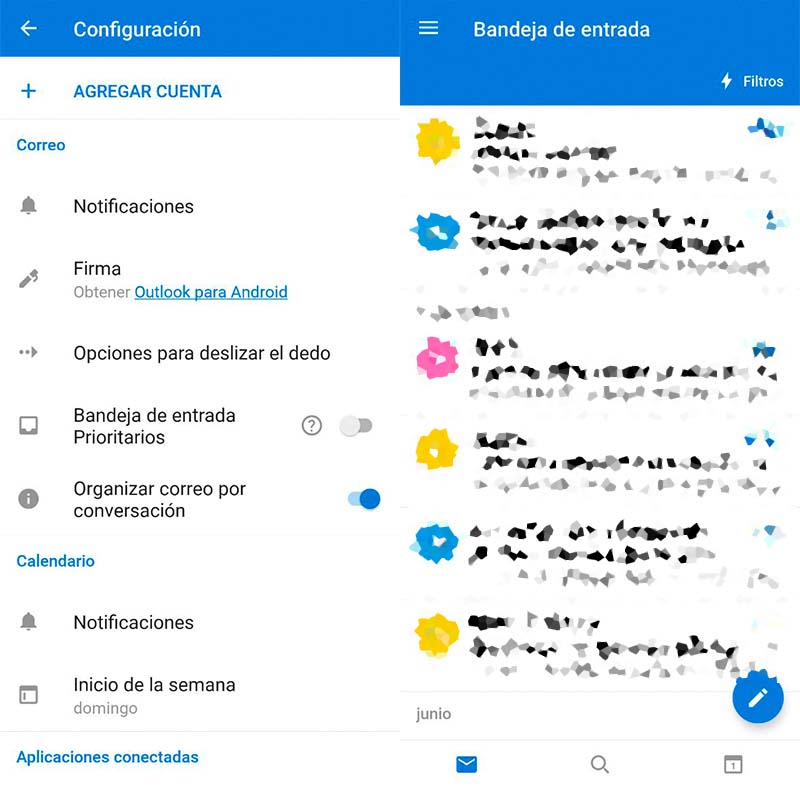
Si no tienes demasiados correos en tu correo electrónico la gestión automática de correos prioritarios no será para nada útil, pues podría estar ocultando correos importantes para ti. Igualmente, si tienes tu correo bien archivado y clasificado, tampoco te será demasiado útil esta opción. Los Prioritarios pueden gustar o no, pero suelen funcionar muy bien a la gente que no ordena su correo.
Nosotros recomendamos desactivarlos en los Ajustes, donde pone Bandeja de entrada Prioritarios. Si mantienes el interruptor en apagado no se clasificarán los correos por arte de magia y los verás todos en tu bandeja de entrada.
Aprovecha el buscador
Y por último, que no por ello menos importante, está el buscador. Observarás que abajo al centro de la app hay una lupa. Lo mejor para buscar dentro del correo electrónico es usarla. No vale la pena perder el tiempo indagando entre la lista interminable de correos. Pon las palabras del remitente, alguna palabra que recuerdes del correo o incluso el nombre de un archivo y el buscador seleccionará por ti todo lo que encuentre. Es muy rápido e intuitivo, sorprende que nos permita acceder directamente a los propios archivos que hay dentro de los correos.
Esperamos haberte ayudado con estas claves para gestionar tu correo, ¿tienes algún truco para Outlook que nosotros no estemos usando? Puedes mencionarlo en los comentarios.




